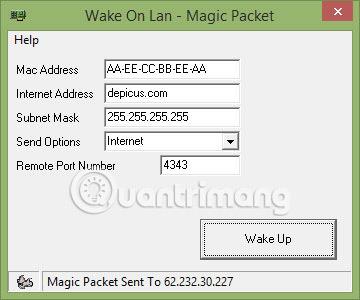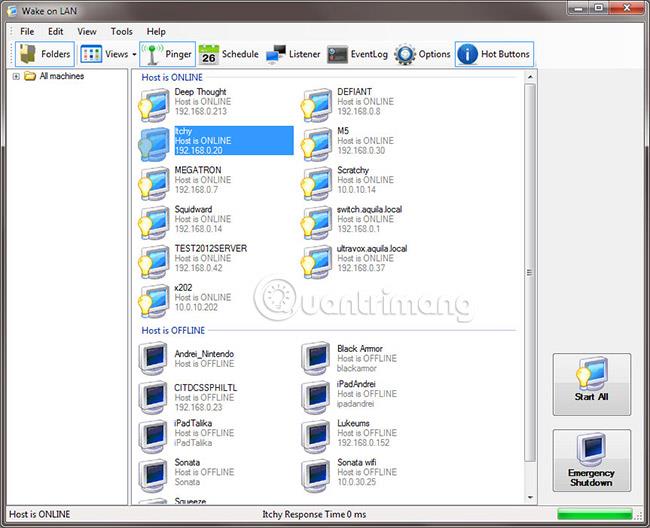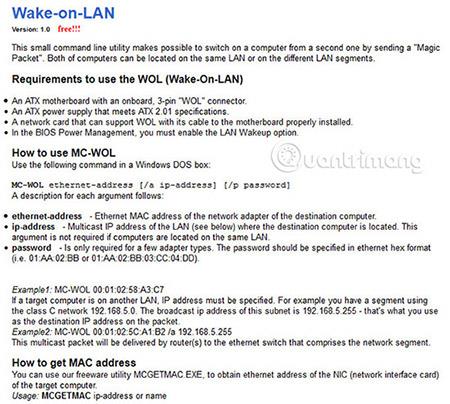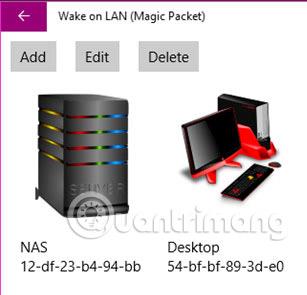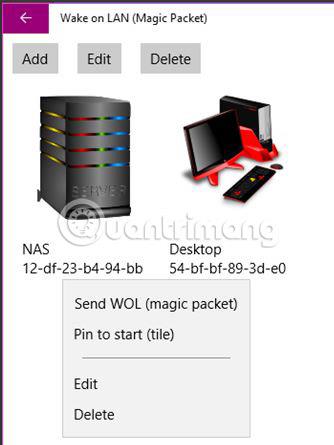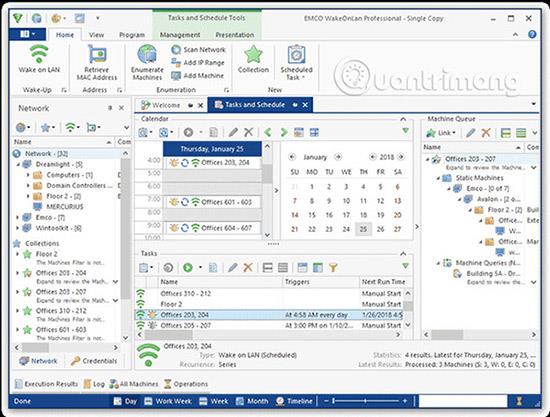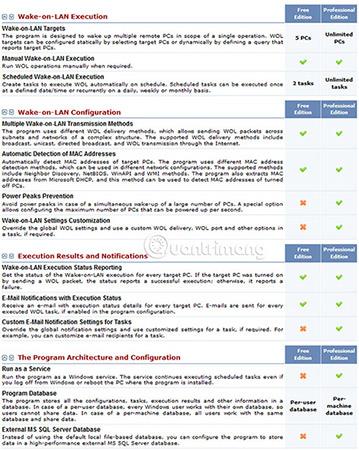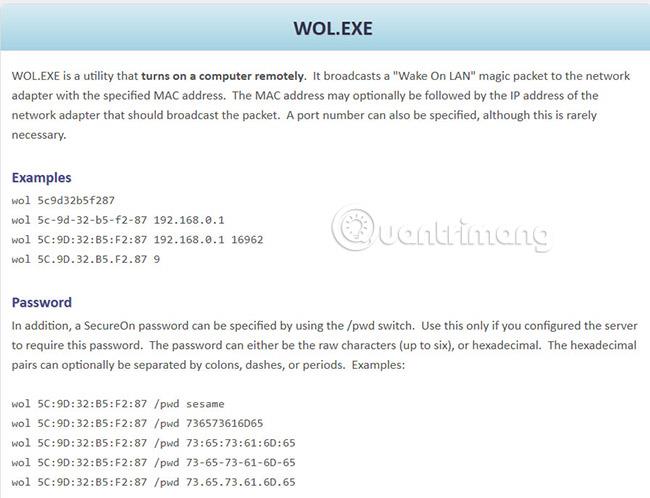Wake On Lan — это замечательная функция, встроенная в большинство компьютеров и серверов, позволяющая пользователям отправлять по сети специальный пакет WOL Magic и «выводить» машину из состояния сна или гибернации.
Пакеты Wake On Lan обычно отправляются с помощью инструмента или программного обеспечения через порты UDP 7 и 9, а затем «пробуждают» устройство (компьютер, сервер, маршрутизатор, коммутатор и т. д.). Включение функции Wake-On-Feature позволяет устройству переключаться в режим низкого энергопотребления для экономии энергии, когда устройство не используется.
Для наиболее корректной работы Wake On Lan должен быть включен как в BIOS материнской платы , так и в настройках интерфейса Network/Ethernet. Если вам нужен удаленный доступ к устройству, будь то терминал или рабочий стол, но при этом вы позволяете устройству переходить в режим низкого энергопотребления, WOL — отличный выбор.
Ниже приведен список программного обеспечения и инструментов Wake On Lan, которые помогут пользователям отправлять Magic Packets, чтобы «разбудить» любое устройство в сети. Некоторые из этих инструментов/программного обеспечения бесплатны. Другие инструменты имеют платные варианты с большим количеством функций, чем бесплатные.
Топ лучших программ Wake On Lan на сегодняшний день
1. Бесплатный инструмент Wake-on-Lan от Solarwinds
Этот бесплатный инструмент Solarwinds поддерживает типичные функции WOL, включая создание и отправку Magic Packet, который выключает компьютеры в сети.
Некоторые ключевые особенности этого инструмента включают в себя:
- Запустите компьютер/сервер в сети с помощью этой бесплатной утилиты, указав IP-адрес или MAC-адрес компьютера .
- Поддерживает загрузку выключенного компьютера и включение WOL на сетевом интерфейсе.
- Это простой и бесплатный инструмент.
Загрузите бесплатный инструмент Wake-on-Lan Solarwinds .
2. Depicus Wake On Lan GUI
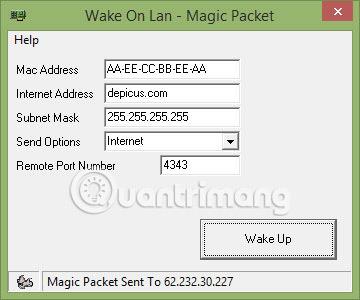
Depicus WOL Tool имеет обновленный интерфейс, позволяющий пользователям отправлять пакеты Magic через полное доменное имя, IP-адрес или Mac-адрес.
Обновленная версия имеет новый интерфейс, соответствующий графическому интерфейсу Windows 7 и 8, и дает пользователям возможность указывать номер порта!
Загрузите Depicus Wake On Lan GUI .
3. НирСофт WakeMeOnLan
Nirsoft имеет длинный список инструментов, которые помогают сетевым администраторам и инженерам выполнять повседневные задачи, включая функции удаленного WOL для новых систем, включая Windows 10 и более поздние версии.
Некоторые функции Nirsoft WakeMeUpOnLan включают в себя:
- Сканируйте сеть, чтобы найти все IP-адреса или Mac-адреса .
- Сохраните список IP-адресов и Mac-адресов в локальный файл.
- Вариант широковещательной адресации (широковещательная передача — это термин, используемый в компьютерных сетях для описания того, как сообщения передаются из одной точки во все остальные точки в той же сети) для проблем с системами Windows 10 и 8.
- Отправьте Magic Packet на несколько компьютеров одновременно.
- Возможность использовать командную строку, а также графический интерфейс.
- Постоянно обновляется NirSoft новыми функциями.
Загрузите NirSoft WakeMeOnLan .
4. Аквилатех ВОЛ
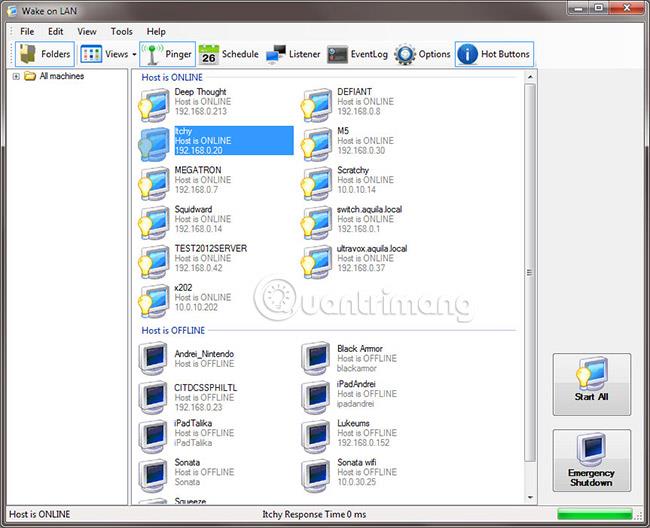
Программное обеспечение Aquilatech WOL имеет немало примечательных функций, которые действительно нравятся многим пользователям с точки зрения общей полезности и мощности.
Ключевые особенности Aquilatech WOL включают в себя:
- Способность WOL «разбудить» компьютер, который выключен или находится в состоянии сна/гибернации, как и другие варианты.
- Удаленно выключите компьютер (требуются данные аутентификации)
- Пинг удаленных компьютеров через IP или полное доменное имя
- Выберите собственный порт UDP
- Подключитесь напрямую к удаленному компьютеру через RDP из утилиты.
- Запланируйте «пробуждение» и выключение в определенное время или дни.
- Возможности командной строки
Загрузите Aquilatech WOL .
5. Инструмент MatCode MC-WOL
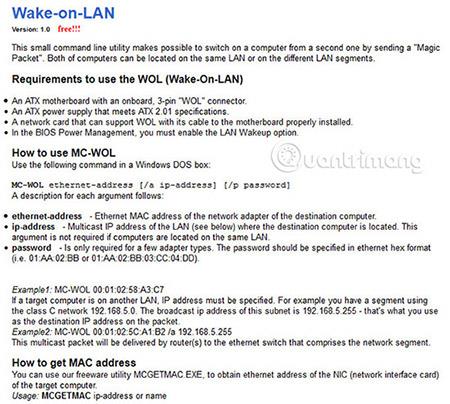
Инструмент командной строки MatCode.com Wake on Lan не имеет графического интерфейса. Это просто командная строка и имеет очень ограниченную функциональность.
Загрузите MatCode.com Wake on Lan: http://www.matcode.com/wol.htm
6. Пробуждение 1.01
Эта утилита WakeUp довольно старая и устаревшая, в настоящее время она размещена на Pages.google.com. Эта утилита запускает Magic Packet для пробуждения удаленного компьютера через командную строку. Пользователям понадобится Mac-адрес удаленного компьютера и убедитесь, что Wake On Lan настроен правильно как на сетевом интерфейсе, так и в BIOS.
Пользователи могут скачать WakeUp 1.01 здесь .
7. Hm Software NL Wake On Lan (только для Windows 10)
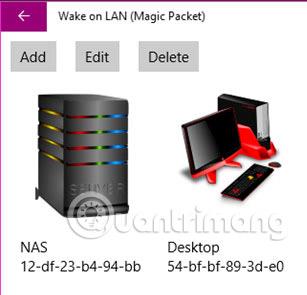
Это расширение размещено в Магазине Windows и работает ТОЛЬКО в версиях Windows 10 и Windows 10 Mobile.
Это приложение очень простое и удобное в использовании. Пользователям необходимо будет указать имя ПК и Mac-адрес соответствующего компьютера, а затем добавить его в список программы.
Оттуда пользователь может щелкнуть по нему и отправить WOL (магический пакет) из меню, как показано на изображении ниже:
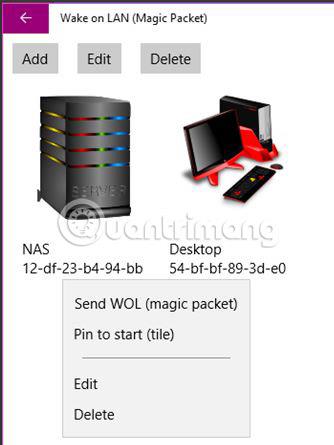
Загрузите Hm Software NL Wake On Lan .
8. ЭМКО WakeOnLan
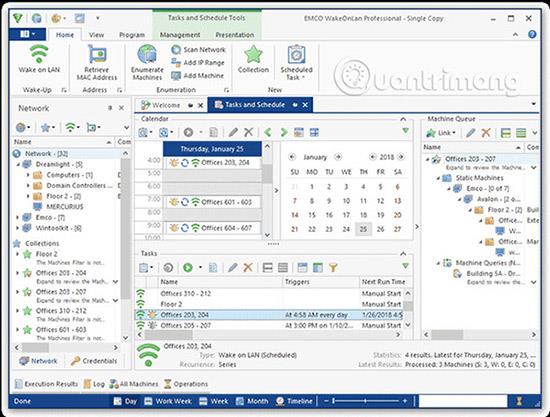
Инструмент EMCO WOL — это довольно мощный инструмент WOL, доступный в двух версиях: Freemium и Professional, предоставляющий пользователям некоторые дополнительные функции. Подводя итог тому, на что способно это программное обеспечение, в этой статье будут упомянуты особенности профессиональной версии, чтобы читатели могли более полно понять возможности этого инструмента.
Возможности Pro-версии:
- Отправляйте пакеты WOL на несколько компьютеров в сети одновременно.
- Задачи пробуждения можно выполнять вручную и по расписанию.
- Существует множество методов передачи WOL, включая: широковещательную рассылку, одноадресную рассылку, направленную широковещательную рассылку, WOL через Интернет.
- Настройте пользовательские параметры WOL, включая распределение WOL, порты и другие параметры, включая планирование времени и даты, как указано выше.
- Сообщайте о состоянии всех компьютеров после отправки WOL (включая отчет в случае сбоя отправки).
- Отчет по электронной почте обо всех выполненных задачах.
- Возможность запуска программы как службы Windows.
- Храните всю информацию в локальной базе данных или удаленной базе данных MS SQL Server для будущих запросов.
Полный список функций смотрите ниже:
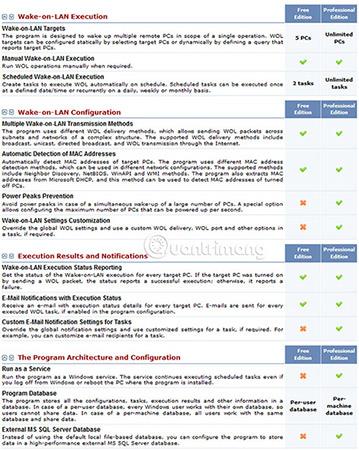
- Бесплатная версия (ограничено до 5 ПК).
- Профессиональная версия (один пользователь): 249 долларов США (5 776 000 донгов).
- Профессиональная версия (неограниченное количество пользователей): 595 долларов США (13 800 000 донгов).
9. Бесплатная утилита командной строки Gammadyne WOL
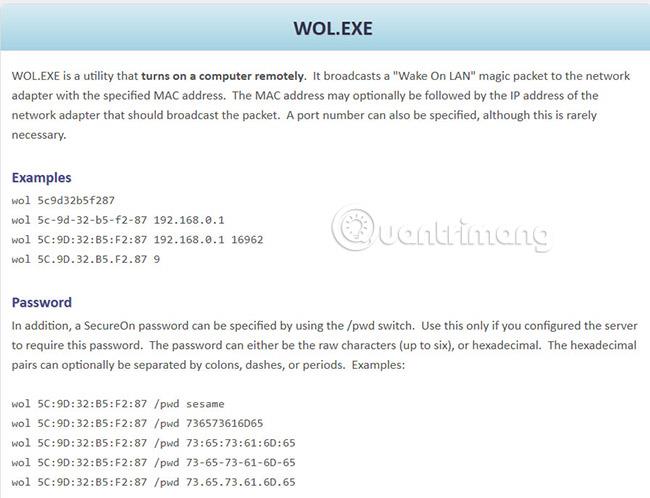
На Gammadyne.com есть отличная утилита WOL для командной строки, которая дает пользователям возможность отправлять Magic Packets по сети через командную строку.
Некоторые ключевые особенности включают в себя:
- Отправляйте команды непосредственно на MAC-адрес и IP-адрес (необязательно).
- Укажите собственные номера портов через командную строку
- Укажите пароль для интерфейса с поддержкой SecureOn и задайте пароль. Пароли могут быть обычными или шестнадцатеричными символами, как показано на изображении выше.
Загрузите бесплатный инструмент командной строки Gammadyne WOL .
Узнать больше: